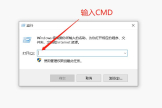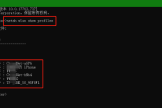电脑怎么查看wifi密码(电脑如何wifi设置密码)
小编:圣子
更新时间:2022-08-21 08:10
话不多说,直接主题(这里演示的是win10系统)
第一种方法:
在电脑右下角右键网络的图标,点击打开网络和共享中心,如下图
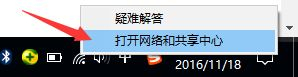
这时会跳出一个对话框,点击下图中箭头所指的
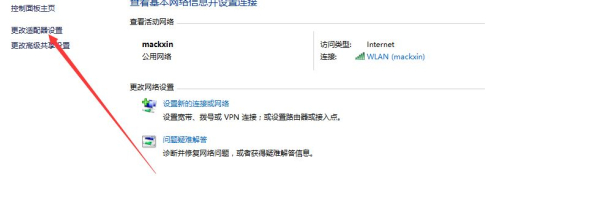
进去后,找到下图的图标,右键,在点击状态
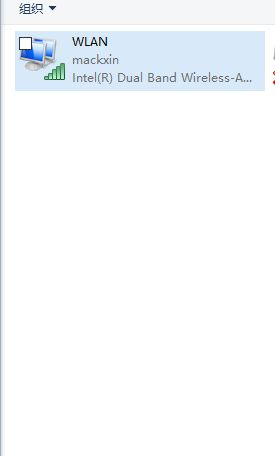
在跳出来的框中点击无线属性
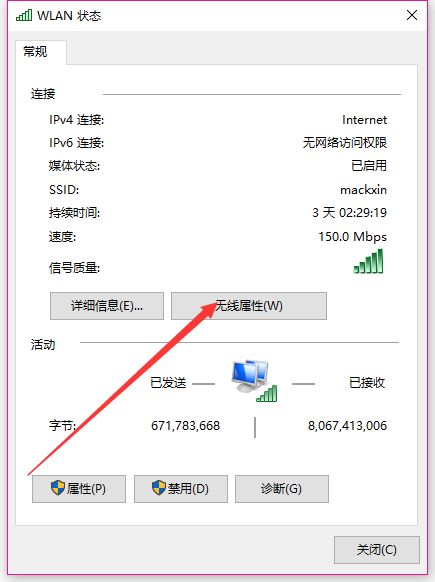
然后先点击安全,再在显示字符哪里打上勾,这是你就会看到wifi的密码了
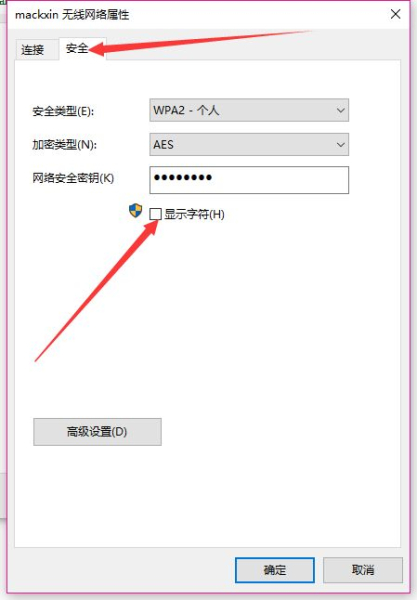
第二种方法
进入命令行,快捷键是win+R,这时会出现下图
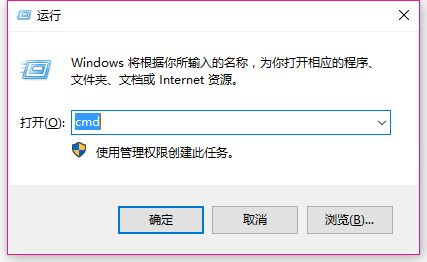
在上图的输入框输入cmd,然后回车,会看到下图

这时,复制下面的代码
netsh wlan show profiles
粘贴到上图,然后回车,会看到你这台电脑连过的wifi

找到你想要知道的wifi的密码,输入下面的代码
netsh wlan show profile name="这里写你要看的wifi的用户名" key=clear
填好后,回车
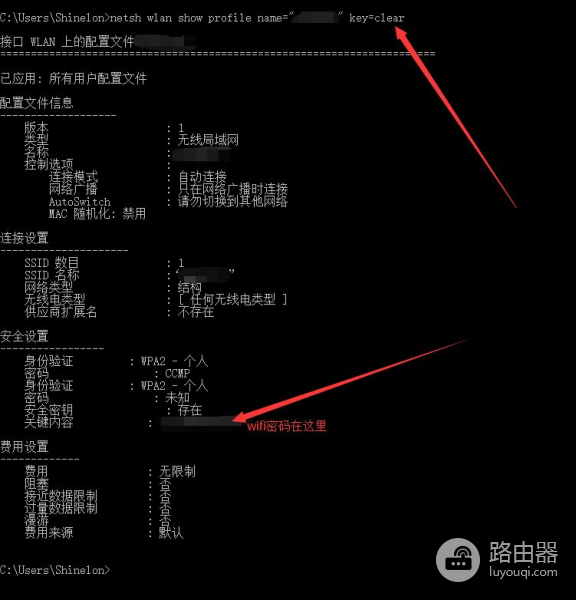
关注分享,体验乐趣
关注公众号:馨客栈,一起交流分享不一样的世界
分享是一种态度